opporeno5pro手势拍照怎么设置?很多用户还不知道如何设置,下面东方狮教程小编大家带来了具体的操作步骤,一起来看看吧。
opporeno5pro手势拍照怎么设置 opporeno5pro设置手势拍照方法

1、打开桌面的相机,点击右上角的设置图标。
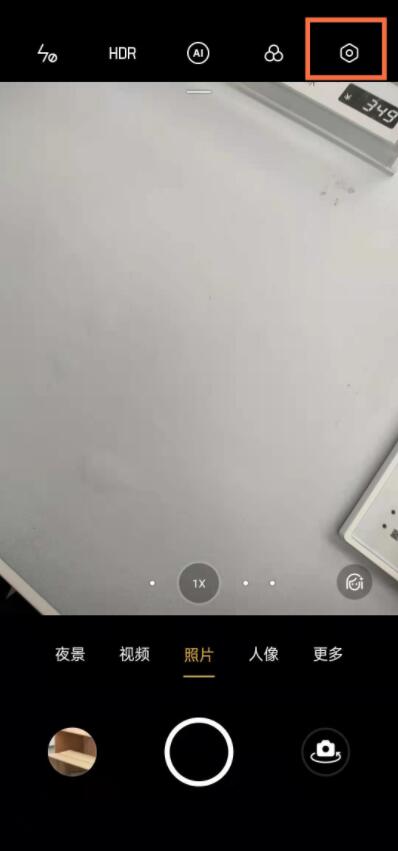
2、在设置中点击【辅助快门】。
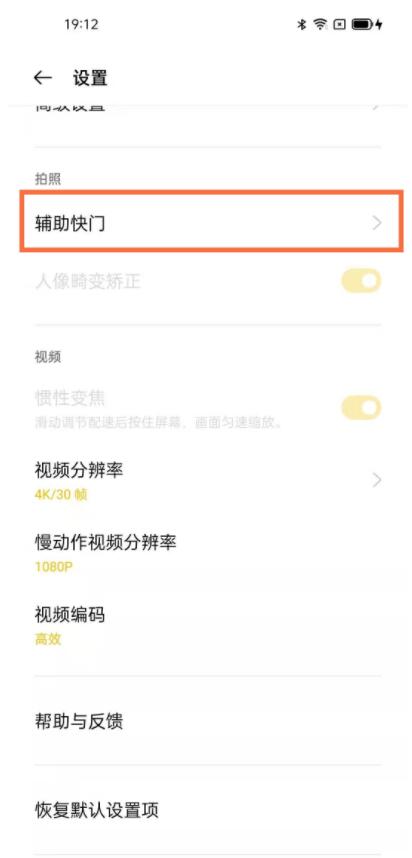
3、将【手势拍照】的开关开启即可。
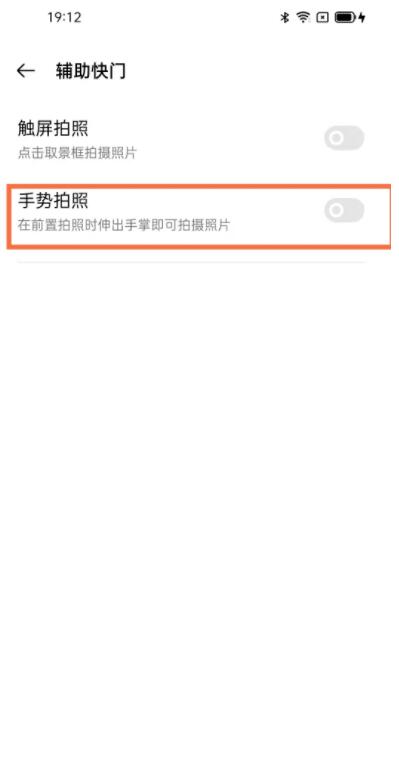
以上就是opporeno5pro设置手势拍照方法,更多精彩教程尽在东方狮教程!
opporeno5pro手势拍照怎么设置?很多用户还不知道如何设置,下面东方狮教程小编大家带来了具体的操作步骤,一起来看看吧。
opporeno5pro手势拍照怎么设置 opporeno5pro设置手势拍照方法

1、打开桌面的相机,点击右上角的设置图标。
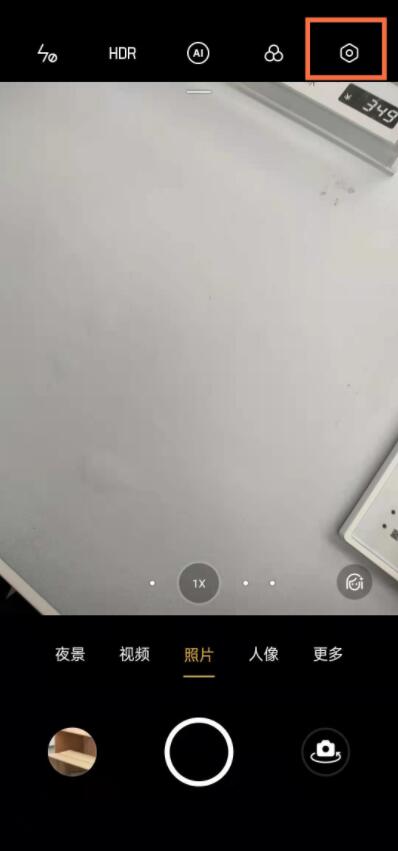
2、在设置中点击【辅助快门】。
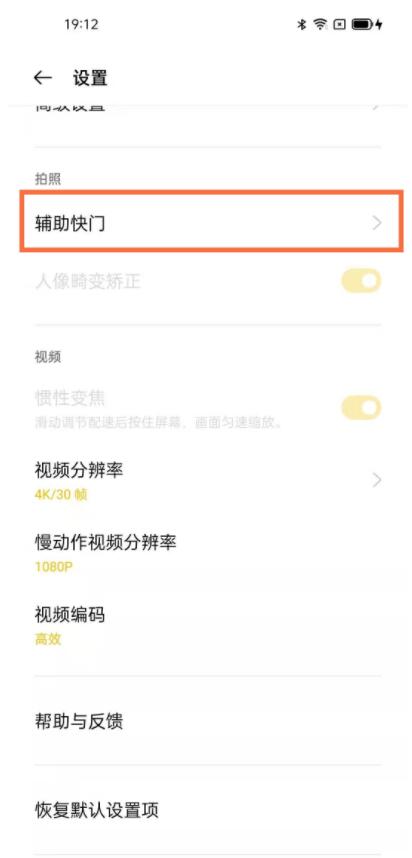
3、将【手势拍照】的开关开启即可。
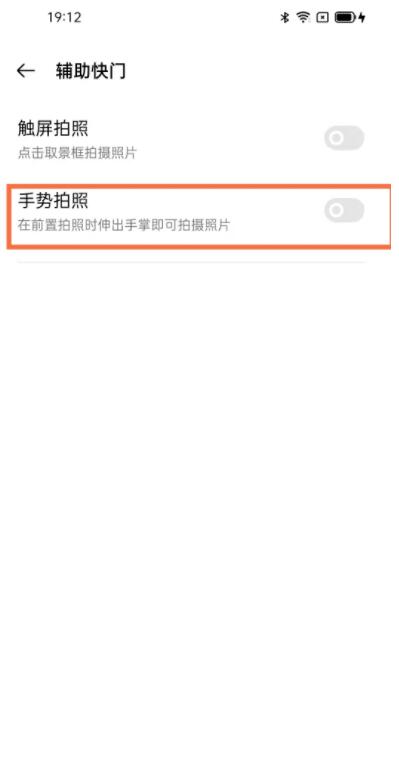
以上就是opporeno5pro设置手势拍照方法,更多精彩教程尽在东方狮教程!